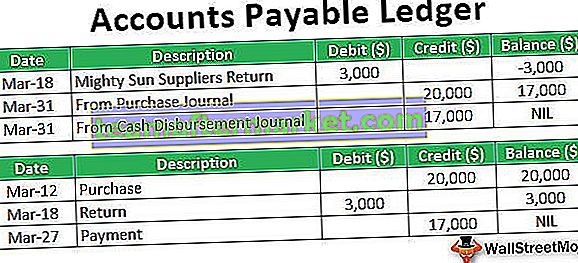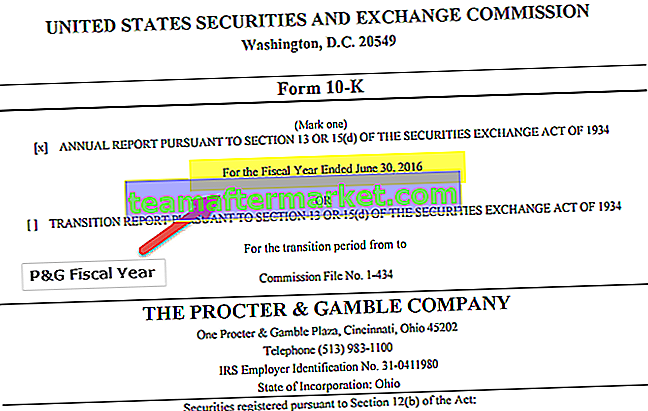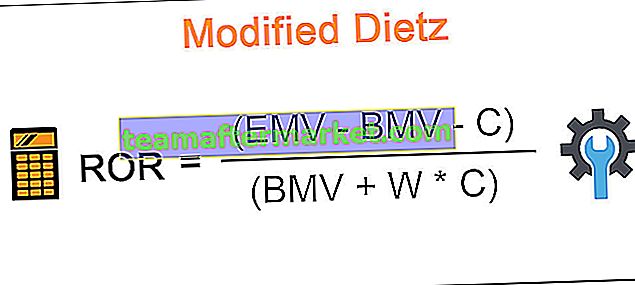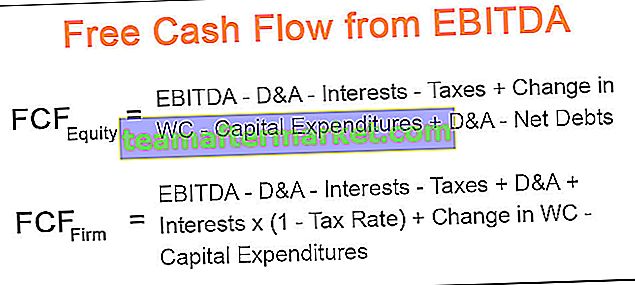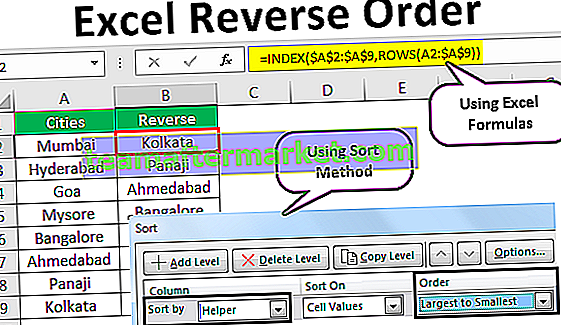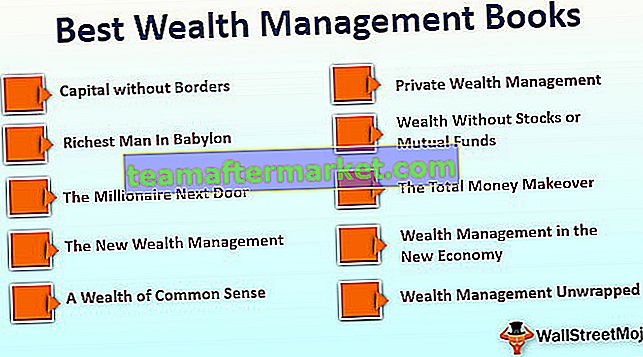Wykres łączony lub najczęściej znany jako wykres kombi w Excelu to połączenie dwóch lub więcej niż dwóch różnych wykresów w Excelu, do wykonania tego typu wykresów kombi możemy skorzystać z opcji tworzenia wykresu kombi z menu wstawiania w zakładce wykresu aby połączyć dwa wykresy, musimy mieć dwa różne zestawy danych, ale jedno wspólne pole do połączenia.
Co to jest wykres złożony (kombi) w programie Excel?
Wykresy kombinowane w programie Excel pozwalają przedstawić dwie różne tabele danych, które są ze sobą powiązane, w których znajdowałyby się podstawowe osie X i Y oraz dodatkowa pomocnicza oś Y, aby zapewnić szersze zrozumienie na jednym wykresie.
- Wykresy kombinowane w programie Excel dają analizę porównawczą dwóch wykresów z różnych kategorii, a także dla mieszanego typu danych, umożliwiając w ten sposób użytkownikowi przeglądanie i podkreślanie wyższych i niższych wartości na wykresach.
- Wykres kombi w programie Excel to najlepsza funkcja, która umożliwia użytkownikowi podsumowanie dużych zestawów danych z wieloma tabelami danych i zilustrowanie liczb w sposób systematyczny na jednym wykresie.
- Wykresy złożone w programie Excel są również nazywane wykresami kombi w nowszej wersji programu Excel. Zazwyczaj nowa funkcja wykresów kombi w programie Excel jest teraz dostępna od 2013 i nowszych wersji.
Jak utworzyć wykres kombi w programie Excel?
Poniżej znajdują się przykłady wykresu kombinacji w programie Excel (Combo).
Możesz pobrać ten szablon Excel wykresu kombinacji tutaj - Szablon Excela wykresu kombinacjiWykresy kombinacji (Combo) w przykładach Excela nr 1
Rozważ poniższy przykład, w którym mamy zysk, wydatki i liczbę pracowników do wykreślenia na tym samym wykresie według miesiąca. W ten sposób zysk i wydatki byłyby na głównej osi Y, liczbę pracowników na drugorzędnej osi Y i miesiące na osi X.

Krok 1: - Wybierz całą tabelę do naniesienia na wykres.

Krok 2: - Jak pokazano na poniższym zrzucie ekranu, wybierz tabelę danych, a następnie przejdź do wstawienia karty na wstążce i wybierz wykresy kombi, jak pokazano na czerwonym prostokącie i prawej strzałce.

Krok 3: - Teraz wybierz grupowany wykres kolumnowy Excela w opcjach dostępnych na liście rozwijanej wykresów kombi.

Po wybraniu wykresu skupionego wykres kombi będzie gotowy do wyświetlenia i ilustracji.

Krok 5: - Jeśli wykres wymaga zmiany na inny wykres, kliknij prawym przyciskiem myszy wykresy i wybierz „Zmień typ wykresu”, jak pokazano na poniższym zrzucie ekranu.

Krok 6: - W oknie Zmień typ wykresu wybierz parametry tabeli danych, które mają być wykreślone na pomocniczej osi Y, klikając pole przy znaczniku wyboru.
W obecnym przykładzie przyjmuje się, że zysk i wydatki (wyrażone w dolarach) zostały wykreślone na głównej osi Y, a liczba pracowników zostanie wykreślona na dodatkowej osi Y.

Jak widać na poniższym zrzucie ekranu, parametry zysków i wydatków są zmieniane na skumulowane wykresy słupkowe, a liczba pracowników jest wybierana jako wykres liniowy na pomocniczej osi y.

Krok 7: - Po dokonaniu wyboru kliknij OK.

Krok 8: - Aby zmienić nazwę, kliknij „Tytuł wykresu” i zmień nazwę wykresu na wymagany tytuł, jak pokazano na poniższym zrzucie ekranu.

Krok 9: - Aby zmienić tło wykresów, kliknij wykres, aby na wstążce pojawiły się zakładki „Projekt” i „Format”, jak pokazano na czerwonym prostokącie. Teraz wybierz wymagany styl wykresu z karty Projekt.

Poniżej znajduje się wypełniony wykres dla tego przykładu: -

Wykresy kombinacji (Combo) w przykładzie Excela nr 2
Rozważ poniższą tabelę zawierającą dane dotyczące zysków i marży dla poszczególnych regionów. W tym przykładzie wyjaśniono alternatywne podejście do uzyskania wykresu złożonego w programie Excel.

Krok 1: - Najpierw wybierz przygotowaną tabelę danych, następnie przejdź do zakładki wstawiania na wstążce, kliknij Combo, a następnie wybierz grupowaną kolumnę - wiersz.

Po wybraniu wykresu skupionego wykres kombi będzie gotowy do wyświetlenia i ilustracji.

Krok 2: - Po wybraniu pogrupowanej linii kolumny pojawi się poniższy wykres z wykresem słupkowym dla zysku i wykresem liniowym dla marży. Teraz wybieramy wykres liniowy, ale zauważamy, że dane dotyczące marginesów na wykresie nie są widoczne, dlatego przechodzimy do zakładki formatowania na wstążce, a następnie klikamy menu rozwijane, jak pokazano czerwoną strzałką po lewej stronie, a następnie wybieramy „Marża serii”.

Teraz wybrany jest wykres liniowy (wykres pomarańczowy).

Krok 3: - Kliknij prawym przyciskiem myszy wybrany wykres liniowy w programie Excel i wybierz „Formatuj serie danych”.

Krok 4: - W oknie Formatuj serie danych przejdź do „Opcja serii” i kliknij przycisk opcji Oś pomocnicza. Spowoduje to wyświetlenie danych o marginesie na dodatkowej osi y.
Poniżej zrzut ekranu po wybraniu osi pomocniczej.

Krok 5: - Następnie przejdź do menu rozwijanego Opcja serii i wybierz Pomocnicze wartości pionowe, aby dostosować skalę na pomocniczej osi y.

Krok 6: - Teraz wybierz opcję Axis.

Krok 7: - Zmień maksymalne granice i główne jednostki zgodnie z wymaganiami. Tutaj maksymalna granica jest wybierana na 1, co będzie równe 100%, a główna jednostka jest zmieniana na 0,25, co miałoby równą odległość na 25%.

Poniżej znajduje się ostateczny wykres kombinacji w programie Excel, na przykład 2.

Zalety wykresów kombinacji w programie Excel
- Może mieć dwa lub więcej różnych ekranów na jednym wykresie. Który dostarcza zwięzłych informacji dla lepszej prezentacji i zrozumienia.
- Wykres kombi w programie Excel pokazuje, w jaki sposób wykresy na obu osi y komunikują się ze sobą i ich wpływ na siebie nawzajem na podstawie osi x można w znaczący sposób zilustrować.
- Może reprezentować użycie różnych typów wykresów do wyświetlania danych dotyczących głównej i dodatkowej osi y. Na przykład wykresy liniowe i słupkowe, wykresy słupkowe i Gantta w programie Excel itp.
- Najlepsze do krytycznych celów porównawczych, które mogą pomóc w dalszej analizie i raportowaniu.
- Wykresy kombinowane pokazują również, jak tabela danych zawierająca szeroki zakres może być przedstawiona na obu osiach Y na tym samym wykresie.
- Może również pomieścić różnego rodzaju tabele danych i niekoniecznie muszą one być skorelowane.
Wady wykresów kombi w programie Excel
- Wykres kombinowany w programie Excel może czasami być bardziej złożony i skomplikowany, ponieważ liczba wykresów na wykresach rośnie, co utrudnia ich rozróżnienie i zrozumienie.
- Zbyt wiele wykresów może utrudnić interpretację parametrów.
Rzeczy do zapamiętania
- Wybór odpowiednich tabel danych z parametrami wykresu jest konieczny, aby miał sens.
- Jeśli tabela danych składa się z dużej ilości danych, pamiętaj, aby oddalić skalę na osi, w przeciwnym razie może się zapchać.